Wprowadzenie do. LabVIEW
|
|
|
- Amalia Domagała
- 8 lat temu
- Przeglądów:
Transkrypt
1 Wiesław Tłaczała Wprowadzenie do LabVIEW 1
2 LabVIEW graficzne środowisko programistyczne Co oznacza LabVIEW? LabVIEW (Laboratory Virtual Instrument Engineering Workbench) jest produktem firmy National Instrument Inc. (NI), chronionym znakiem towarowym, którego przeznaczeniem jest obsługa przyrządów pomiarowych oraz analiza danych za pomocą komputerów klasy PC. Jest to środowisko programistyczne dysponujące narzędziami niezbędnymi do sterowania przyrządami, akwizycji, przechowywania, analizy i prezentacji danych, które integruje wymienione możliwości w jeden system. Jest to graficzne środowisko programistyczne wykorzystujące graficzny język programowania, nazywany językiem G. Głównym przeznaczeniem LabVIEW jest budowa przyrządów wirtualnych. Co to jest przyrząd wirtualny? Pod pojęciem przyrządu wirtualnego zazwyczaj rozumie się rzeczywisty system pomiarowy wspomagany komputerowo. Sterowanie rzeczywistymi przyrządami funkcjonującymi w tle komputera może być realizowane za pomocą klawiatury i myszki oraz monitora. Szersze rozumienie przyrządów wirtualnych uwzględnia również różnorodne aplikacje komputerowe służące modelowaniu procesów, symulacji funkcjonowania przyrządów lub animacji działania systemów pomiarowych. Uwzględniając zaprezentowane pojęcie przyrządów wirtualnych można przyjąć, że wszystkie programy (aplikacje) opracowane w środowisku LabVIEW są Przyrządami Wirtualnymi (ang. Virtual Instruments), nazywanymi w skrócie VI. Wprowadzenie do LabVIEW Konstruowanie przyrządów wirtualnych może być wykorzystywane nie tylko do budowy rzeczywistych przyrządów, lecz również może być użyteczne do opracowywania aplikacji symulujących działanie realnych urządzeń i przyrządów, animacji i modelowania rzeczywistych procesów fizycznych, na przykład eksperymentów fizycznych, w celu demonstracji, w jaki sposób są wykonywane rzeczywiste eksperymenty. Jest to jedna z wielu możliwości i istotnych cech LabVIEW, które można wykorzystać do opracowania narzędzi 2
3 dydaktycznych użytecznych w czasie nauczenia, również e-nauczania, na przykład, nauczania podstaw zjawisk fizycznych lub zaprezentowania metodyki wykonania eksperymentu fizycznego. Głównym przeznaczeniem niniejszego krótkiego kursu LabVIEW jest pokazanie, jak graficzny język G (LabVIEW) można wykorzystać do opracowania aplikacji, które będą wirtualnymi eksperymentami fizycznymi poświęconymi zaprezentowaniu Praw Gazowych. Celem tego kursu jest przygotowanie osób zainteresowanych wykorzystaniem środowiska LabVIEW do samodzielnego opracowywania prostych aplikacji na podstawowym poziomie. Podstawy LabVIEW Programy LabVIEW, przyrządy wirtualne, składają się z trzech głównych części: płyty czołowej (ang. Front Panel), schematu blokowego (ang. Block Diagram) oraz ikony ze złączem (ang. Icon/Connector). Po wywołaniu LabVIEW na ekranie monitora pojawia się okno startowe, analogiczne do pokazanego na rys. 1, charakterystycznego dla LabVIEW 8.2. Rys. 1 Okno startowe LabVIEW 8.2 3
4 Korzystając z okna startowego można otworzyć nowy (pusty) program VI (rys. 2) zaznaczając polecenie Blank VI w polu Files>>New. Każdy program VI składa się z dwóch okien, okna Front Panel, widocznego na pierwszym planie rysunku 2, po otwarciu nowego VI, oraz okna Block Diagram w tle, z tyłu okna Front Panel. Wymienione okna charakteryzują się standardowymi możliwościami dostępnymi dla okien systemu Windows, takimi jak paski tytułu i menu, paski przewijania, przyciski minimalizacji, maksymalizacji i zwijania okna, jak również możliwościami specyficznymi dla LabVIEW, w postaci paska narzędziowego oraz ikony Icon/Connector, widocznej w prawym górnym rogu każdego okna VI. Rys. 2 Okna z płytą czołową (na wierzchu) i schematem blokowym (pod spodem) Front Panel pełni funkcję interfejsu użytkownika i umożliwia operatorowi kontrolowanie działania VI. Składa się on z zestawu obiektów graficznych umożliwiających operatorowi wprowadzanie danych do programu (danych wejściowych) lub śledzenie informacji zwracanej przez program w formie danych, które mogą być interesujące dla użytkownika (dane wyjściowe). Obiekty umieszczone na płycie czołowej przyrządu są nazywane Controls lub Indicators, w zależności od funkcji, jaką pełnią i w dalszej części opracowania będą 4
5 nazywane kontrolkami. Obiekty typu Controls dostarczają dane do programu lub są wykorzystywane do sterowania sposobem wykonania programu, natomiast obiekty typu Indicators służą prezentacji zarejestrowanych danych pomiarowych lub rezultatów uzyskanych po ich przetwarzaniu. Kontrolki można umieścić na płycie czołowej urządzenia otwierając pole Controls, kliknięciem w wolnym miejscu okna Front Panel, i zaznaczając odpowiednią bibliotekę (na przykład bibliotekę Numeric), a następnie, po wskazaniu myszką odpowiedniego obiektu (na przykład Tank), przeciągając go w wybrane miejsce na płycie czołowej za pomocą techniki przeciągnij i upuść, (rys. 3). Pole z kontrolkami można również otworzyć z paska menu korzystając z polecenia View>> Controls Palette. Rys. 3 Pole z kontrolkami numerycznymi w oknie panelu Wybrany element (w przykładzie Tank), po umieszczeniu na płycie czołowej VI, może być poddany modyfikacji polegającej na zmianie rozmiarów, oznakowaniu za pomocą etykietki, zmianie nazwy, wyborze zakresu, oprawie graficznej itd. Wyszczególnione operacje można 5
6 wykonać po wybraniu odpowiedniego narzędzia dostępnego w polu z narzędziami - Tools Paletce, pokazanego na rys. 4. Pole Tools Palette można otworzyć korzystając z paska menu i zaznaczając polecenie View>>Tools Palette lub za pomocą kliknięcia prawym klawiszem myszki przy wciśniętym klawiszu Shift (kombinacja Shift+Right-Clicking). Rys. 4 Pole z narzędziami - Tools Palette Pole z narzędziami ma postać panelu graficznego zawierającego różnego rodzaju narzędzia w formie piktogramów, które można stosować do tworzenia i obsługi programu VI. Narzędzie w środowisku LabVIEW jest w istocie swej kursorem myszki przybierającym różnorodne formy, w zależności od przeznaczenia, i stosowanym do wykonania określonych operacji, jak zaznaczania obiektów lub grup obiektów, realizacji połączeń między obiektami, opisywania elementów i ich obsługi, przewijania okien, wstawiania przerwań i sond, otwierania podręcznych menu, również operacji, służących zmianie oprawy graficznej interfejsu, a więc typowych operacji graficznych. 6
7 Rys. 5 Płyta czołowa przyrządu z obiektem Tank symulującym zbiornik Rysunek 5 pokazuje kontrolkę Tank, której nazwę zmieniono na Tank for B-M law, czego dokonano edytując tę nazwę za pomocą narzędzia Labeling Tool. To samo narzędzie wykorzystano do zmiany opisu skali Y oraz zastąpienia wartości zakresowej 10 liczbą 4. Edycji tekstów dokonano w sposób typowy dla edytorów tekstu. Zmieniono również szerokość i wysokość zbiornika wykorzystując do tego celu narzędzie Positioning Tool. Na koniec, zmieniono kolor przestrzeni nad gazem na biały za pomocą narzędzia Set Color Tool, podobnie jak kolor tła w oknie panelu. Czynności, związane zarówno ze zmianą rozmiarów, jak i zmianą kolorów, wykonuje się w sposób analogiczny do edycji rysunków w typowych programach graficznych. Do zmiany poziomu gazu w zbiorniku można wykorzystać kursor myszki przydzielając mu funkcję manipulatora po wybraniu narzędzia Operating Tool. Ten sam zestaw narzędzi, dostępny w polu narzędziowym Tools Palette, służy do edycji programu zarówno w oknie panelu - Front Panel, jak i w oknie diagramu - Block Diagram. 7
8 Rys. 6 Okna panelu i diagramu należące do aplikacji Boyle-Mariotte's law.vi umieszczone obok siebie na ekranie monitora W oknie diagramu jest tworzony kod źródłowy programu, który składa się z terminali kontrolek, obiektów funkcyjnych functions, instrukcji sterujących structures, podprogramów subvis, stałych constants i linii (połączeń) wires, które są odpowiedzialne w programie za przesyłanie danych między poszczególnymi obiektami. Functions, structures i subvis, określane wspólnym mianem nodes, są elementami programu odpowiedzialnymi za sposób jego wykonania. Ikona subvi reprezentuje program traktowany jako podprogram w obrębie programu nadrzędnego. Zbiór wymienionych elementów reprezentuje w formie graficznej kod źródłowy programu. W czasie wykonywania programu dane są przesyłane między panelem a diagramem oraz między ikonami umieszczonymi w oknie diagramu. Sposób przepływu danych w obrębie diagramu jest determinowany za pomocą połączeń. Rysunek 6 pokazuje panel aplikacji Boyle-Mariotte's law.vi wraz z kontrolką numeryczną Volume, której zadaniem jest wyświetlenie liczby odpowiadającej wartości objętości gazu, wyrażonej w mililitrach (ml) z dokładnością do jednego miejsca po przecinku. 8
9 Okna panelu i diagramu można otwierać oddzielnie za pomocą instrukcji Window>>Show Front Panel lub Window>>Show Block Diagram, dostępnych na paskach menu w obu oknach. We wspomnianej aplikacji kontrolka numeryczna Tank for B-M law dostarcza dane numeryczne do wskaźnika numerycznego Volume. Zmiana funkcji kontrolki Tank for B-M law z indicator (wskaźnik obiekt wyświetlający dane) na control (obiekt sterujący - dostarczający dane) była możliwa za pomocą polecenia Change to Control dostępnego w menu podręcznym kontrolki. Podobne zmiany funkcji są dopuszczalne dla każdej kontrolki umieszczonej na panelu. Poleceniem przeciwnym do polecenia Change to Control jest polecenie Change to Indicator. Obiekty sterujące controls, są źródłami danych, natomiast wskaźniki indicators, odbiornikami danych. Jak wspomniano wyżej, każdy element umieszczony na panelu jest reprezentowany w oknie diagramu przez przyporządkowany mu terminal. W zależności od funkcji elementu jego terminal może mieć krawędzie pogrubione (w przypadku obiektów sterujących) lub cienkie (w przypadku wskaźników). Dane mogą być przesyłane od terminalu obiektu dostarczającego dane do terminalu obiektu przyjmującego dane za pośrednictwem połączenia wykonanego za pomocą narzędzia Wiring Tool. Właściwości kontrolki umieszczonej na panelu określa się w oknie Properties (rys. 7b pokazuje takie okno dla kontrolki numerycznej Volume), które można otworzyć z menu podręcznego kontrolki po kliknięciu na niej prawym klawiszem myszki i zaznaczeniu opcji Properties, rys. 7a. W przykładowym oknie, po kliknięciu zakładki Format and Precision, wybrano opcję 1 Digits of precision (wyświetlanie wartości liczby z dokładnością do jednego miejsca po przecinku) dla liczby wyświetlanej za pomocą wskaźnika Volume. 9
10 Rys. 7 Wybór właściwości elementu umieszczonego na panelu: a) podręczne menu kontrolki Volume, b) okno Numeric Properties Dane mogą być modyfikowane w czasie przepływu między obiektami. W oknie diagramu, pokazanym na rys. 6a, wartość liczbowa objętości gazu podawana w litrach i dostarczana przez terminal zbiornika jest przetwarzana w wartość liczbową podawaną w mililitrach, która następnie jest przesyłana do cyfrowego wskaźnika objętości. Modyfikacja danych liczbowych została dokonana za pomocą obiektu funkcyjnego Multiply, wstawionego na drodze przepływu danych między terminalami elementów Tank for B-M law i Volume. Obiekty funkcyjne i podprogramy służące modyfikacji (obróbce, przetwarzaniu, analizie) danych są dostępne w polu Functions. Umieszczenie obiektu funkcyjnego lub podprogramu w oknie diagramu jest możliwe po otwarciu pola Functions za pomocą kliknięcia prawym klawiszem w wolnym miejscu tego okna i wybraniu biblioteki (na przykład biblioteki Express Numeric za pomocą polecenia Express>>Arithmetic&Comparison>>Express Numeric), a następnie zaznaczeniu ikony pożądanego obiektu (na przykład ikony operatora arytmetycznego Multiply) i umieszczeniu go w oknie diagramu techniką przeciągnij i upuść, rys.8. Pole z 10
11 obiektami funkcyjnymi można otworzyć również z paska menu wybierając polecenie View>>Functions Palette. Rys. 8 Demonstracja wstawiania obiektu funkcyjnego Multiply między terminalami kontrolek po uprzednim pobraniu obiektu z biblioteki Express Numeric Po zakończeniu tworzenia kodu można program VI wykonać jednokrotnie klikając przycisk Run lub wielokrotnie w sposób cykliczny po kliknięciu przycisku Run Continuosly. Oba przyciski są dostępne na pasku narzędziowym. Biała strzałka na przycisku Run informuje, że program VI jest gotowy do uruchomienia. Po kliknięciu przycisku Run LabVIEW kompiluje VI, a następnie uruchamia i wykonuje program. Podczas wykonywania programu przycisk Run zmienia swój wygląd (biała strzałka na przycisku zostaje zastąpiona czarną strzałką) informując w ten sposób operatora o tym, że program jest aktualnie uruchomiony. Program 11
12 VI można zatrzymać w sposób natychmiastowy za pomocą kliknięcia przycisków Abort Execution lub Running Continuosly, które są dostępne na pasku narzędziowym. Technika obsługi błędów Przycisk Run z uszkodzoną (przełamaną) strzałką pojawia się na pasku narzędziowym wówczas, kiedy program zawiera błędy lub jest uszkodzony. W takim przypadku nazwa przycisku Run zostaje zastąpiona nazwą List Errors (rys. 9a). Uszkodzonego programu nie można skompilować ani uruchomić z powodu występujących w nim błędów. W uszkodzonym programie jest możliwa identyfikacja i lokalizacja błędów za pomocą kliknięcia przycisku Error list (uszkodzonego przycisku Run). Rysunek 9a pokazuje program Boyle- Mariotte's law.vi, w którym występują dwa błędy: jeden spowodowany pojawieniem się w programie niedokończonego połączenia, co sygnalizuje komunikat w oknie z listą błędów (Wire: has loose ends) oraz przerywana linia połączenia i drugi będący wynikiem braku podłączenia źródła danych do jednego z dwóch terminali operatora Multiply, o czym informuje zaznaczony komunikat w oknie z listą błędów (Multiply: contains unwired or bad terminal). Rys. 9 Obsługa błędów w programie: a) VI z błędami, b) okno z listą błędów LabVIEW jest systemem programowania bazującym na zasadzie przepływu danych. Program utworzony na bazie takiego systemu programowania składa się z węzłów (ang. nodes), odpowiedzialnych za wykonanie w programie określonych zadań, które są realizowane przez poszczególne węzły tylko po przyjęciu kompletu danych dostarczonych do terminali 12
13 wejściowych węzłów, a po ich przetworzeniu natychmiast udostępniają wynik operacji na terminalach wyjściowych. Program VI można przetestować włączając spowolniony tryb przeglądania za pomocą przełącznika Highlight Execution, dostępnego na pasku narzędziowym. W tym trybie przeglądania można prześledzić, w jaki sposób dane przepływają między terminalami, rys. 10a. Dodatkowo, dostępne jest przeglądanie programu VI krok po kroku za pomocą przycisków Start Single Stepping (uruchom krokowy tryb przeglądania), Step over...(omiń obiekt) i Finish VI...(zakończ krokowy tryb przeglądania), rys. 10b. Rys. 10 Testowanie VI: a) z wykorzystaniem opcji Highlight Execution, b) krok po kroku Budowa aplikacji przeznaczonej do demonstracji prawa Boyle-Mariotte a Do demonstracji prawa Boyle-Mariotte'a wymagane jest zaimplementowanie następującego równania p 0 V 0 = p 1 V 1 for T = const, (1) a następnie pokazanie, jak w przypadku idealnego gazu ciśnienie p zależy od objętości V, kiedy temperatura gazu T 0 jest stała i równa 293 K p 1 = p 0 V 0 / V 1 for T 0 = 293. (2) 13
14 W celu zademonstrowania prawa Boyle-Mariotte'a trzeba zasymulować proces kompresji gazu wymuszonej zewnętrzną siłą F przyłożoną do tłoka, w wyniku czego objętość gazu zostanie zmieniona. Oznacza to konieczność opracowania programu VI zawierającego kontrolkę numeryczną reprezentującą wpływ siły F na objętość gazu V, graficzny wyświetlacz Tank for B-M law i dwa wskaźniki cyfrowe wyświetlające wartości V1 i p1 (rys. 11a). Do tego celu można wykorzystać VI, wcześniej utworzony i pokazany na rys. 5. W najprostszej wersji programu, przeznaczonego do prezentacji prawa Boyle-Mariotte a, potencjometr suwakowy (ang. Slide) nazwany V(F) można wykorzystać do symulacji zmian objętości V wymuszonej siłą F. Można przyjąć, że potencjometr suwakowy V(F) będzie wymuszać zmiany objętości gazu w przedziale od V max = 2,7 litra do V min = 1 litra, co oznacza, że jego zadaniem będzie dostarczanie do terminalu kontrolki Tank for B-M law liczb z przedziału ograniczonego wartościami V min i V max. Jeżeli tak, to należy zadeklarować taki właśnie przedział zmian wartości liczbowych dopuszczalnych dla kontrolki V(F), czego można dokonać po otwarciu okna Properties skojarzonego z tą kontrolką. Konieczna jest również inwersja skali kontrolki V(F). Po skonfigurowaniu kontrolki V(F) należy zmienić funkcję kontrolki Tank for B-M law przydzielając jej funkcję wskaźnika (ang. Read) zamiast funkcji obiektu dostarczającego dane (ang. Write). Rys. 11 Najprostsza wersja programu do demonstracji prawa Boyle-Mariotte a: a) płyta czołowa VI, b) okno z kodem, c) okno do konfigurowania kontrolki V(F) W celu wskazania kierunku oddziaływania siły F można pobrać strzałkę z pola Controls>>Decorations z elementami dekoracyjnymi i umieścić ją ponad tłokiem. Do 14
15 wyświetlania aktualnych wartości objętości V1 i ciśnienia p1 wykorzystano wskaźniki numeryczne V1 i p1. Po wykonaniu opisanych czynności zmodyfikowany program Boyle- Mariotte's law 0.vi jest gotowy do wykonania wirtualnych pomiarów przy normalnej temperaturze T0 = 293 K. Najprostszą implementację równania (2) pokazano na rys. 11b. Bardziej zaawansowana aplikacja powinna umożliwić zaprezentowanie danych pomiarowych w postaci zbioru punktów (na przykład 10 punktów) umieszczonych w układzie współrzędnych XY. Oznacza to, że opisany wcześniej program należałoby uzupełnić o wyświetlacz XY. Panel VI uzupełniony wyświetlaczem graficznym XY z nazwą p(v) graph pokazano na rys. 12a. Rys. 12 VI do demonstracji prawa Boyle-Mariotte a z wyświetlaczem XY: a) panel, b) okno z kodem Wyświetlacz XY można umieścić na panelu po zaznaczeniu i przeciągnięciu odpowiedniej ikony z biblioteki Controls>>Graph. Po umieszczeniu wyświetlacza na panelu można go skonfigurować w oknie Properties w sposób analogiczny do opisanego w przypadku kontrolki numerycznej. Kod uzupełnionej o wyświetlacz aplikacji pokazano na rys. 12b. Jak zwykle, po umieszczeniu na panelu nowej kontrolki, w przykładzie wyświetlacza XY, odpowiednia ikona automatycznie została wstawiona do kodu w oknie diagramu. Instrukcje sterujące - Structures Jak zaznaczono wyżej, wyświetlacz XY został umieszczony na panelu w celu zaprezentowania zbioru danych w postaci wykresu, co jednak wymaga zarejestrowania i przechowania zbioru współrzędnych, odpowiadających zebranym punktom pomiarowym. 15
16 Jeżeli tak, to konieczne jest zastąpienie kontrolki V(F) podprogramem, którego zadaniem będzie przygotowanie wartości V i (współrzędnych x i ) dla każdego punktu w zbiorze p(v), oraz zbudowanie dwóch jednowymiarowych tablic (ang. Arrays) zawierających zbiory współrzędnych (V i ) i (p i ). Wyrażając się bardziej precyzyjnie, należy utworzyć dwa zbiory danych w formie tablic jednowymiarowych, które oznaczono V 1 i p 1. Do tego celu można zastosować pętlę For Loop, jedną z wielu instrukcji sterujących (ang. Structure) dostępnych w środowisku LabVIEW. Podstawowe struktury programistyczne, pokazane na rys. 13, (z dostępem: Functions>>Programming>>Structures) są węzłami odpowiedzialnymi za sposób wykonania programu, i zalicza się do nich takie podstawowe instrukcje sterujące, jak instrukcje Flat/Stacked Sequence, Case, Event oraz pętle For Loop i While Loop. Instrukcje sterujące mogą być wykonywane w sposób iteracyjny lub warunkowy. Sposób wstawiania, analogiczny dla każdej z wymienionych instrukcji, pokazano w górnym lewym rogu rys. 13. Technika wstawiania instrukcji sterujących różni się od sposobu umieszczania innych obiektów funkcyjnych w oknie diagramu, bowiem nie są one gotowe natychmiast po przeciągnięciu do okna diagramu. Po zastosowaniu techniki przeciągnij i upuść, w chwili pojawienia się w oknie diagramu małej ikony reprezentującej daną instrukcję, konieczne jest jej poszerzenie w taki sposób, aby zostały nią otoczone i znalazły się w jej wnętrzu wszystkie obiekty funkcyjne składające się na fragment programu, który powinien być wykonywany pod jej kontrolą. Rys. 13 Instrukcje sterujące 16
17 Pętla For Loop wykonuje N-krotnie program znajdujący się w polu ograniczonym krawędziami instrukcji, gdzie N jest liczbą udostępnianą przez terminal obiektu sterującego dołączony do terminalu N - Loop Count. Terminal i - Loop Iteration, zwraca na bieżąco numer ostatniej wykonanej iteracji. Po wyjaśnieniu przeznaczenia pętli For Loop można ją wykorzystać do modyfikacji kodu źródłowego, pokazanego na rys. 12b, w celu udoskonalenia aplikacji demonstrującej prawo Boyle-Mariotte'a. W związku z tym, najpierw, wstawimy pętlę For Loop stosując technikę wstawiana struktur pokazaną na rys. 13, a do terminalu N podłączymy terminal kontrolki numerycznej Number of points, która będzie odpowiedzialna za liczbę iteracji (i w konsekwencji za liczbę punktów przewidzianych do umieszczenia na wykresie). Następnie przygotujemy fragment programu, który, w miarę wykonywania kolejnych iteracji przez For Loop, będzie automatycznie zmniejszać wartość liczbową objętości i w ten sposób symulować zmniejszanie objętości gazu w zbiorniku. Po utworzeniu w wyżej opisany sposób fragmentu programu, którego zadaniem będzie przejęcie funkcji kontrolki V(F), można tę kontrolkę z programu usunąć, natomiast niezbędne jest uzupełnienie programu o kontrolkę Number of points. 17
18 Rys. 14 Udoskonalony program do prezentacji prawa Boyle-Mariotte a - Boyle-Mariotte s law 1.vi: a) panel, b) okno z kodem W początkowym etapie tworzenia programu, kiedy kod źródłowy zajmuje mało miejsca w oknie diagramu, można ekran monitora podzielić na dwie równe części, na przykład, górną przeznaczoną do prezentacji panelu oraz dolną do wyświetlania diagramu, krótko mówiąc, 18
19 można obie oba okna umieścić jedno nad drugim. Do tego celu służy polecenie Window>>Tile Up and Down, ze skutkiem pokazanym na rys. 14. Na rysunku 6 pokazano, z kolei, okna paneli i diagramu umieszczone obok siebie po zastosowaniu polecenia Window>>Tile Left and Right. Do tworzenia tablic można wykorzystać tunele, które pojawiają się na krawędzi For Loop po podłączeniu źródeł danych w miejscach, wskazanych na krawędzi pętli kursorem-szpulką (w przykładzie są to punkty podłączone do terminali p1 i V1). Tablice ze zbiorami danych p1 i V1, przed dostarczeniem do terminalu wyświetlacza graficznego, muszą być reprezentowane przez jedną zmienną, co uzyskano łącząc je w klastry, do czego zastosowano w programie operator Bundle. Po wykonaniu opisanych czynności i zadeklarowaniu liczby punktów można uruchomić ulepszony program VI, Boyle-Mariotte s law 1.vi, zebrać dane i umieścić je na wykresie. Wykorzystując tryb Highight Execution można prześledzić sekwencję operacji towarzyszących rejestracji danych i wykreśleniu krzywej p(v) na wyświetlaczu graficznym. Typy danych i połączeń Typy danych stosowane w środowisku LabVIEW i akceptowane przez większość programów VI i obiektów funkcyjnych to dane numeryczne, logiczne, łańcuchy znaków, zbiory znaków, zbiory w postaci przebiegów, tablic i klastrów, referencje i ścieżki dostępu. Analizując kod graficzny przedstawiony na rys. 14 można zauważyć, że połączenia mają różne grubości i kolory. Cienkie linie stosuje się w przypadku połączeń przeznaczonych do przesyłania wielkości skalarnych, natomiast pogrubione linie służą do transferu jednowymiarowych (1D) tablic danych. Informacja o typie danych zakodowana jest nie tylko w grubości połączeń, lecz również w ich formie, fakturze (wyglądzie) i kolorze. Wygląd połączeń jest jednoznacznie określony dla każdego typu danych. Na przykład, kolor pomarańczowy jest zarezerwowany dla liczb zmiennoprzecinkowych, niebieski dla liczb całkowitych, zielony dla zmiennych boolowskich, a różowy dla łańcuchów znaków. Rodzaj połączeń stosowanych w oknie diagramu jest przyporządkowany danym w następujący sposób: cienkie i ciągłe linie służą do przesyłania wielkości skalarnych, pogrubione i ciągłe linie stosuje się do przekazywania tablic jednowymiarowych, bardziej pogrubione lub podwójne linie są zarezerwowane dla dwuwymiarowych tablic liczb, natomiast grube linie są 19
20 wykorzystywane do dostarczania dwuwymiarowych tablic zmiennych boolowskich lub znaków. Czarna przerywana linia sygnalizuje niewłaściwie wykonane połączenie. Dzięki zastosowaniu struktury Case i kontrolki boolowskiej można udoskonalić aplikację umożliwiając wybór wartości temperatury, przy czym do zmiany wartości temperatury T2 wykorzystano kontrolkę suwakową T2. W omawianej aplikacji wartość temperatury T1 jest niezmienna i równa 293 K. Rys. 15 Aplikacja Boyle-Mariotte s law 2.vi z możliwością wyboru między temperaturą T2 a T1: a) panel, b) okno z kodem 20
21 Struktura Case składa się z dwu lub więcej podprogramów w postaci subdiagramów otoczonych charakterystyczną ramką z terminalem selektora na lewej krawędzi, które są odpowiedzialne za różne sposoby wykonania części programu. O tym, który z podprogramów struktury Case zostanie wykonany decyduje wartość zmiennej dołączonej do terminalu selektora, przy czym w przypadku struktury z dwoma subdiagramami stosuje się kontrolkę boolowską, natomiast w przypadku większej ich liczby wyboru podprogramu dokonuje się za pomocą kontrolki numerycznej lub znakowej. Kontrolka boolowska charakteryzuje się dwoma stanami ON (WŁ) i OFF (WYŁ), które można wybierać klikając na kontrolce za pomocą kursora Operating Tool. Terminal kontrolki boolowskiej jest koloru zielonego z widocznymi oznaczeniami literowymi TF, które odpowiadają dwóm wzajemnie wykluczającym się możliwościom True lub False, przyporządkowanym stanom ON lub OFF włączenia lub wyłączenia kontrolki. Rysunek 15 pokazuje zmodyfikowany kod źródłowy udoskonalonej aplikacji Boyle- Mariotte s law 2.vi, w której kontrolka boolowska T2 or T1 steruje za pośrednictwem terminalu strukturą Case, odpowiedzialną za wybór wartości temperatury. W opisywanej wersji aplikacji temperatura jest parametrem. Po zmianie tego parametru, czyli wartości temperatury, konieczna jest aktualizacja objętości gazu zgodnie z prawem Gay Lussac a, co uzyskuje się za pomocą fragmentu kodu przetwarzającego dane dostarczane przez strukturę Case. W tym samym oknie widoczna jest struktura Formula Node, zastosowana w miejsce fragmentu kodu widocznego na rys. 14b, która dostarcza wartości objętości gazu zmniejszane automatycznie w kolejnych iteracjach w czasie wykonywania programu, kontrolowanego przez pętlę For Loop. Rola struktury Formula Node jest identyczna z rolą fragmentu programu, zrealizowanego z wykorzystaniem operatorów matematycznych niskiego poziomu (rys. 14b). Struktura Formula Node jest prostokątem, w którego polu można wpisywać wyrażenia algebraiczne służące przetwarzaniu danych wprowadzanych do struktury za pośrednictwem terminali wejściowych (ang. Inputs), umieszczonych na krawędzi struktury. Po przetworzeniu dane są udostępniane poza polem struktury za pośrednictwem terminali wyjściowych (ang. Outputs). Terminale wejściowe i wyjściowe można utworzyć klikając prawym klawiszem na krawędzi struktury, a po otwarciu podręcznego menu, zaznaczając odpowiednie polecenie 21
22 Add Input lub Add Output. Po umieszczeniu terminali na krawędzi struktury należy w nich wpisać nazwy przyporządkowane określonym zmiennym. Do tworzenia wyrażeń algebraicznych w polu struktury Formula Node stosuje się zapis podobny do zapisu przyjętego w większości języków tekstowych i w wyrażeniach matematycznych. W celu pełnej demonstracji prawa Boyle-Mariotte a wydaje się celowe umieszczenie na tym samym wykresie kilku (przynajmniej dwóch) krzywych różniących się wartością temperatury traktowanej jako parametr. Cel ten można osiągnąć modyfikując poprzednią aplikację w taki sposób aby dane przewidziane do umieszczenia na wykresie zostały zarejestrowane w kilku (na przykład, dwóch) etapach, z których każdy byłby odpowiedzialny za zgromadzenie zbioru danych dla jednej wartości temperatury. Tego typu zadanie można zrealizować korzystając ze struktury sekwencyjnej Sequence structure. 22
23 Rys. 16 Program Boyle-Mariotte s law 3.vi ze strukturą sekwencyjną wykorzystaną do przygotowania danych dla dwóch krzywych, różniących się wartością temperatury: a) okno panelu, b) okno z kodem Struktura sekwencyjna jest przeznaczona do sekwencyjnego wykonywania fragmentów programu (podprogramów), umieszczonych w kolejnych polach struktury, ograniczonych perforowanymi ramkami, które w rozwiniętej (płaskiej; ang. Flat) formie przypominają kolejne kadry filmu. Po zastąpieniu struktury sekwencyjnej rozwiniętej (Flat Sequence) strukturą nakładkową (Stacked Sequence), funkcja struktury nie zmienia się, natomiast poszczególne pola zostają umieszczone jedne nad drugimi, a ich ramkom zostają przydzielone kolejne numery porządkowe. Fragmenty kodu umieszczone w poszczególnych polach struktury sekwencyjnej są wykonywane w kolejności od lewej strony do prawej, w przypadku 23
24 struktury rozwiniętej, lub w kolejności determinowanej numerami porządkowymi ramek poczynając od numeru 0, w przypadku struktury nakładkowej. Program VI, poddany opisanej wyżej modyfikacji i nazwany Boyle-Mariotte s law 3.vi, z dwoma krzywymi dla dwóch różnych wartości temperatury pokazano na rys. 16. Opisany program (Boyle-Mariotte s law 3.vi) powstał w wyniku modyfikacji programu Boyle-Mariotte s law 2.vi zrealizowanej w następujący sposób: najpierw w oknie diagramu programu Boyle-Mariotte s law 2.vi wstawiono strukturę Stacked Sequence otaczając nią pętlę For Loop za pomocą rozszerzenia prostokąta, reprezentującego strukturę sekwencyjną, następnie dodano drugie pole struktury sekwencyjnej za pomocą polecenia Add Frame After dostępnego w podręcznym menu tej struktury, w kolejnym kroku, skopiowano pętlę For Loop widoczną w pierwszej ramce i wklejono ją w drugiej ramce, po czym usunięto, ze skopiowanej pętli For Loop, terminale p1 2, Tank for B-M law 2 i V1 2 i w konsekwencji przyporządkowane im dodatkowe (powstałe w wyniku kopiowania) obiekty na panelu, następnie dołączono terminal Number of points do terminali N w obu pętlach For Loop, a terminal kontrolki T2 połączono z terminalem operatora Multiply w drugiej ramce struktury sekwencyjnej zastępując w ten sposób temperaturę 293 K wartością temperatury T2 wymuszaną za pomocą kontrolki T2, na końcu wykorzystano funkcję Bundle do uformowania zbiorów współrzędnych dla poszczególnych krzywych oraz funkcję Build Array do połączenia tak uformowanych zbiorów przed ich dostarczeniem do terminalu wyświetlacza graficznego. Identyczny efekt, jak ten pokazany na rys. 16a, w postaci sposobu rejestracji danych i ich prezentacji, można uzyskać za pomocą różnych kodów źródłowych. Dwa z nich pokazano na rys. 17. Rysunki 17a i b przedstawiają dwie kolejne ramki nakładkowej struktury sekwencyjnej Stacked Sequence wstawionej do programu w miejsce rozwiniętej struktury sekwencyjnej. W strukturze Stacked Sequence dane między ramkami są przesyłane za pośrednictwem zmiennych lokalnych Sequence Locals pełniących funkcje portów lokalnych, 24
Robert Barański, AGH, KMIW MathScript and Formula Nodes v1.0
 MathScript i Formula Nodes (MathScript and Formula Nodes) Formula Node w oprogramowaniu LabVIEW jest wygodnym, tekstowym węzłem, który można użyć do wykonywania skomplikowanych operacji matematycznych
MathScript i Formula Nodes (MathScript and Formula Nodes) Formula Node w oprogramowaniu LabVIEW jest wygodnym, tekstowym węzłem, który można użyć do wykonywania skomplikowanych operacji matematycznych
Gromadzenie danych. Przybliżony czas ćwiczenia. Wstęp. Przegląd ćwiczenia. Poniższe ćwiczenie ukończysz w czasie 15 minut.
 Gromadzenie danych Przybliżony czas ćwiczenia Poniższe ćwiczenie ukończysz w czasie 15 minut. Wstęp NI-DAQmx to interfejs służący do komunikacji z urządzeniami wspomagającymi gromadzenie danych. Narzędzie
Gromadzenie danych Przybliżony czas ćwiczenia Poniższe ćwiczenie ukończysz w czasie 15 minut. Wstęp NI-DAQmx to interfejs służący do komunikacji z urządzeniami wspomagającymi gromadzenie danych. Narzędzie
I Tworzenie prezentacji za pomocą szablonu w programie Power-Point. 1. Wybieramy z górnego menu polecenie Nowy a następnie Utwórz z szablonu
 I Tworzenie prezentacji za pomocą szablonu w programie Power-Point 1. Wybieramy z górnego menu polecenie Nowy a następnie Utwórz z szablonu 2. Po wybraniu szablonu ukaŝe się nam ekran jak poniŝej 3. Następnie
I Tworzenie prezentacji za pomocą szablonu w programie Power-Point 1. Wybieramy z górnego menu polecenie Nowy a następnie Utwórz z szablonu 2. Po wybraniu szablonu ukaŝe się nam ekran jak poniŝej 3. Następnie
Politechnika Łódzka. Instytut Systemów Inżynierii Elektrycznej
 Politechnika Łódzka Instytut Systemów Inżynierii Elektrycznej Laboratorium komputerowych systemów pomiarowych Ćwiczenie 8 Wykorzystanie modułów FieldPoint w komputerowych systemach pomiarowych 1. Wprowadzenie
Politechnika Łódzka Instytut Systemów Inżynierii Elektrycznej Laboratorium komputerowych systemów pomiarowych Ćwiczenie 8 Wykorzystanie modułów FieldPoint w komputerowych systemach pomiarowych 1. Wprowadzenie
Synteza układów kombinacyjnych metodą tablic Karnaugha - ćwiczenie 10
 Synteza układów kombinacyjnych metodą tablic Karnaugha - ćwiczenie 10 1. Cel ćwiczenia: Celem ćwiczenia jest praktyczna realizacja układu kombinacyjnego na podstawie funkcji boolowskich wyznaczonych na
Synteza układów kombinacyjnych metodą tablic Karnaugha - ćwiczenie 10 1. Cel ćwiczenia: Celem ćwiczenia jest praktyczna realizacja układu kombinacyjnego na podstawie funkcji boolowskich wyznaczonych na
Dodawanie grafiki i obiektów
 Dodawanie grafiki i obiektów Word nie jest edytorem obiektów graficznych, ale oferuje kilka opcji, dzięki którym można dokonywać niewielkich zmian w rysunku. W Wordzie możesz zmieniać rozmiar obiektu graficznego,
Dodawanie grafiki i obiektów Word nie jest edytorem obiektów graficznych, ale oferuje kilka opcji, dzięki którym można dokonywać niewielkich zmian w rysunku. W Wordzie możesz zmieniać rozmiar obiektu graficznego,
Celem ćwiczenia jest zapoznanie się z podstawowymi funkcjami i pojęciami związanymi ze środowiskiem AutoCAD 2012 w polskiej wersji językowej.
 W przygotowaniu ćwiczeń wykorzystano m.in. następujące materiały: 1. Program AutoCAD 2012. 2. Graf J.: AutoCAD 14PL Ćwiczenia. Mikom 1998. 3. Kłosowski P., Grabowska A.: Obsługa programu AutoCAD 14 i 2000.
W przygotowaniu ćwiczeń wykorzystano m.in. następujące materiały: 1. Program AutoCAD 2012. 2. Graf J.: AutoCAD 14PL Ćwiczenia. Mikom 1998. 3. Kłosowski P., Grabowska A.: Obsługa programu AutoCAD 14 i 2000.
przedmiot kilka razy, wystarczy kliknąć przycisk Wyczaruj ostatni,
 Baltie Zadanie 1. Budowanie W trybie Budowanie wybuduj domek jak na rysunku. Przedmioty do wybudowania domku weź z banku 0. Zadanie 2. Czarowanie sterowanie i powtarzanie W trybie Czarowanie z pomocą czarodzieja
Baltie Zadanie 1. Budowanie W trybie Budowanie wybuduj domek jak na rysunku. Przedmioty do wybudowania domku weź z banku 0. Zadanie 2. Czarowanie sterowanie i powtarzanie W trybie Czarowanie z pomocą czarodzieja
Tworzenie i zapis plików w VI
 Katedra Mechaniki i Podstaw Konstrukcji Maszyn POLITECHNIKA OPOLSKA Front Panel Tworzenie aplikacji rozpoczyna się poprzez umieszczenie i organizacje kontrolek i wyświetlaczy na panelu czołowym korzystając
Katedra Mechaniki i Podstaw Konstrukcji Maszyn POLITECHNIKA OPOLSKA Front Panel Tworzenie aplikacji rozpoczyna się poprzez umieszczenie i organizacje kontrolek i wyświetlaczy na panelu czołowym korzystając
Reprezentacja zmiennych numerycznych
 Reprezentacja zmiennych numerycznych W menu podręcznym wybieramy Representation, a tam taki format zmiennej, który nam jest potrzebny. UWAGA! Trzeba zwracać uwagę na właściwy dobór formatu zmiennych, aby
Reprezentacja zmiennych numerycznych W menu podręcznym wybieramy Representation, a tam taki format zmiennej, który nam jest potrzebny. UWAGA! Trzeba zwracać uwagę na właściwy dobór formatu zmiennych, aby
Ćw. 2. Wprowadzenie do graficznego programowania przyrządów pomiarowych
 Ćw. 2. Wprowadzenie do graficznego programowania przyrządów pomiarowych Problemy teoretyczne: Prezentacja podstaw budowy komputerowych systemów pomiarowych (dopasowanie wymogów sprzętowych). Prezentacja
Ćw. 2. Wprowadzenie do graficznego programowania przyrządów pomiarowych Problemy teoretyczne: Prezentacja podstaw budowy komputerowych systemów pomiarowych (dopasowanie wymogów sprzętowych). Prezentacja
Podstawy użytkowania programu LabView
 Politechnika Warszawska Wydział Transportu Zakład Telekomunikacji w Transporcie Podstawy użytkowania programu LabView Opracował : mgr inż. Adam Rosiński Wrzesień 2004 Spis treści: 1. Wstęp... 3 2. Panel
Politechnika Warszawska Wydział Transportu Zakład Telekomunikacji w Transporcie Podstawy użytkowania programu LabView Opracował : mgr inż. Adam Rosiński Wrzesień 2004 Spis treści: 1. Wstęp... 3 2. Panel
Tworzenie prezentacji w MS PowerPoint
 Tworzenie prezentacji w MS PowerPoint Program PowerPoint dostarczany jest w pakiecie Office i daje nam możliwość stworzenia prezentacji oraz uatrakcyjnienia materiału, który chcemy przedstawić. Prezentacje
Tworzenie prezentacji w MS PowerPoint Program PowerPoint dostarczany jest w pakiecie Office i daje nam możliwość stworzenia prezentacji oraz uatrakcyjnienia materiału, który chcemy przedstawić. Prezentacje
Robert Barański, AGH, KMIW For Loops While Loops v1.0
 PĘTLA CZASOWA (For Loops, While Loops) Powtórzenia w okienku wewnętrznym mają na celu otrzymanie szczególnej wartości logicznej. Wartość ta zależna jest od ciągłego przetwarzania w pętli czasowej. Klikając
PĘTLA CZASOWA (For Loops, While Loops) Powtórzenia w okienku wewnętrznym mają na celu otrzymanie szczególnej wartości logicznej. Wartość ta zależna jest od ciągłego przetwarzania w pętli czasowej. Klikając
ZINTEGROWANY SYSTEM ZARZĄDZANIA TREŚCIĄ
 ZINTEGROWANY SYSTEM ZARZĄDZANIA TREŚCIĄ INSTRUKCJA UŻYTKOWNIKA DLA REDAKTORÓW Modułu ANKIETY v 3.0 WWW.CONCEPTINTERMEDIA.PL 1 1. WPROWADZENIE Rys. 1 Widok modułu ankiet od strony Internauty (pytanie) Rys.
ZINTEGROWANY SYSTEM ZARZĄDZANIA TREŚCIĄ INSTRUKCJA UŻYTKOWNIKA DLA REDAKTORÓW Modułu ANKIETY v 3.0 WWW.CONCEPTINTERMEDIA.PL 1 1. WPROWADZENIE Rys. 1 Widok modułu ankiet od strony Internauty (pytanie) Rys.
1. Opis okna podstawowego programu TPrezenter.
 OPIS PROGRAMU TPREZENTER. Program TPrezenter przeznaczony jest do pełnej graficznej prezentacji danych bieżących lub archiwalnych dla systemów serii AL154. Umożliwia wygodną i dokładną analizę na monitorze
OPIS PROGRAMU TPREZENTER. Program TPrezenter przeznaczony jest do pełnej graficznej prezentacji danych bieżących lub archiwalnych dla systemów serii AL154. Umożliwia wygodną i dokładną analizę na monitorze
Lab. 3 Typy danych w LabView, zapis do pliku
 Lab. 3 Typy danych w LabView, zapis do pliku 1 Wprowadzenie 1.1 Tworzenie projektu (wersja 0.3) Filip A. Sala, Marzena M. Tefelska W celu utworzenia projektu należy uruchomić środowisko LabView i wybrać
Lab. 3 Typy danych w LabView, zapis do pliku 1 Wprowadzenie 1.1 Tworzenie projektu (wersja 0.3) Filip A. Sala, Marzena M. Tefelska W celu utworzenia projektu należy uruchomić środowisko LabView i wybrać
Dlaczego stosujemy edytory tekstu?
 Edytor tekstu Edytor tekstu program komputerowy służący do tworzenia, edycji i formatowania dokumentów tekstowych za pomocą komputera. Dlaczego stosujemy edytory tekstu? możemy poprawiać tekst możemy uzupełniać
Edytor tekstu Edytor tekstu program komputerowy służący do tworzenia, edycji i formatowania dokumentów tekstowych za pomocą komputera. Dlaczego stosujemy edytory tekstu? możemy poprawiać tekst możemy uzupełniać
System Informatyczny CELAB. Terminy, alarmy
 Instrukcja obsługi programu 2.18. Terminy, alarmy Architektura inter/intranetowa Aktualizowano w dniu: 2007-09-25 System Informatyczny CELAB Terminy, alarmy Spis treści 1. Terminy, alarmy...2 1.1. Termin
Instrukcja obsługi programu 2.18. Terminy, alarmy Architektura inter/intranetowa Aktualizowano w dniu: 2007-09-25 System Informatyczny CELAB Terminy, alarmy Spis treści 1. Terminy, alarmy...2 1.1. Termin
Robert Barański, AGH, KMIW Arrays and Clusters v1.0. Poniższy poradnik wprowadza do tworzenia oraz obsługi tablic i typów danych klastra.
 Tablice i Klastry (Tutorial: Arrays and Clusters) Poniższy poradnik wprowadza do tworzenia oraz obsługi tablic i typów danych klastra. Tablica składa się z elementów i wymiarów. Jest albo kontrolką, albo
Tablice i Klastry (Tutorial: Arrays and Clusters) Poniższy poradnik wprowadza do tworzenia oraz obsługi tablic i typów danych klastra. Tablica składa się z elementów i wymiarów. Jest albo kontrolką, albo
Windows 10 - Jak uruchomić system w trybie
 1 (Pobrane z slow7.pl) Windows 10 - Jak uruchomić system w trybie awaryjnym? Najprostszym ze sposobów wymuszenia na systemie przejścia do trybu awaryjnego jest wybranie Start a następnie Zasilanie i z
1 (Pobrane z slow7.pl) Windows 10 - Jak uruchomić system w trybie awaryjnym? Najprostszym ze sposobów wymuszenia na systemie przejścia do trybu awaryjnego jest wybranie Start a następnie Zasilanie i z
Programowanie w języku G - Laboratorium 7
 1 Programowanie w języku G - Laboratorium 7 Ćwiczenie 7.1 Wyskakujący wykres Zbudowanie programu wyświetlającego panel czołowy podprogramu w czasie pracy programu głównego. Postępowanie według poniższych
1 Programowanie w języku G - Laboratorium 7 Ćwiczenie 7.1 Wyskakujący wykres Zbudowanie programu wyświetlającego panel czołowy podprogramu w czasie pracy programu głównego. Postępowanie według poniższych
Wirtualne przyrządy kontrolno-pomiarowe
 Katedra Mechaniki i Podstaw Konstrukcji Maszyn POLITECHNIKA OPOLSKA Wirtualne przyrządy kontrolno-pomiarowe dr inż.. Roland PAWLICZEK Laboratorium komputerowe Mechatroniki Cel zajęć ęć: Przyrząd pomiarowy:
Katedra Mechaniki i Podstaw Konstrukcji Maszyn POLITECHNIKA OPOLSKA Wirtualne przyrządy kontrolno-pomiarowe dr inż.. Roland PAWLICZEK Laboratorium komputerowe Mechatroniki Cel zajęć ęć: Przyrząd pomiarowy:
Podręczna pomoc Microsoft Power Point 2007
 Podręczna pomoc Microsoft Power Point 2007 Animacja (przejście) slajdu... 2 Wybór przejścia slajdu... 2 Ustawienie dźwięku dla przejścia... 3 Ustawienie szybkości przejścia slajdu... 4 Sposób przełączenia
Podręczna pomoc Microsoft Power Point 2007 Animacja (przejście) slajdu... 2 Wybór przejścia slajdu... 2 Ustawienie dźwięku dla przejścia... 3 Ustawienie szybkości przejścia slajdu... 4 Sposób przełączenia
WYKONANIE APLIKACJI OKIENKOWEJ OBLICZAJĄCEJ SUMĘ DWÓCH LICZB W ŚRODOWISKU PROGRAMISTYCZNYM. NetBeans. Wykonał: Jacek Ventzke informatyka sem.
 WYKONANIE APLIKACJI OKIENKOWEJ OBLICZAJĄCEJ SUMĘ DWÓCH LICZB W ŚRODOWISKU PROGRAMISTYCZNYM NetBeans Wykonał: Jacek Ventzke informatyka sem. VI 1. Uruchamiamy program NetBeans (tu wersja 6.8 ) 2. Tworzymy
WYKONANIE APLIKACJI OKIENKOWEJ OBLICZAJĄCEJ SUMĘ DWÓCH LICZB W ŚRODOWISKU PROGRAMISTYCZNYM NetBeans Wykonał: Jacek Ventzke informatyka sem. VI 1. Uruchamiamy program NetBeans (tu wersja 6.8 ) 2. Tworzymy
Programowanie w języku C++ Grażyna Koba
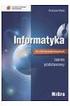 Programowanie w języku C++ Grażyna Koba Kilka definicji: Program komputerowy to ciąg instrukcji języka programowania, realizujący dany algorytm. Język programowania to zbiór określonych instrukcji i zasad
Programowanie w języku C++ Grażyna Koba Kilka definicji: Program komputerowy to ciąg instrukcji języka programowania, realizujący dany algorytm. Język programowania to zbiór określonych instrukcji i zasad
1 Podstawy c++ w pigułce.
 1 Podstawy c++ w pigułce. 1.1 Struktura dokumentu. Kod programu c++ jest zwykłym tekstem napisanym w dowolnym edytorze. Plikowi takiemu nadaje się zwykle rozszerzenie.cpp i kompiluje za pomocą kompilatora,
1 Podstawy c++ w pigułce. 1.1 Struktura dokumentu. Kod programu c++ jest zwykłym tekstem napisanym w dowolnym edytorze. Plikowi takiemu nadaje się zwykle rozszerzenie.cpp i kompiluje za pomocą kompilatora,
Programowanie w języku G - Laboratorium 4
 1 Programowanie w języku G - Laboratorium 4 Ćwiczenie 4.1 Cel: Tablice Tworzenie tablic oraz zapoznanie z funkcjami działania na tablicach. W kolejnych krokach zostanie utworzony program do budowania tablicy
1 Programowanie w języku G - Laboratorium 4 Ćwiczenie 4.1 Cel: Tablice Tworzenie tablic oraz zapoznanie z funkcjami działania na tablicach. W kolejnych krokach zostanie utworzony program do budowania tablicy
Politechnika Łódzka. Instytut Systemów Inżynierii Elektrycznej. Laboratorium przyrządów wirtualnych. Ćwiczenie 3
 Politechnika Łódzka Instytut Systemów Inżynierii Elektrycznej Laboratorium przyrządów wirtualnych Ćwiczenie 3 Wykorzystanie technologii ActiveX do rejestracji danych z przyrządów wirtualnych 1. Wstęp Do
Politechnika Łódzka Instytut Systemów Inżynierii Elektrycznej Laboratorium przyrządów wirtualnych Ćwiczenie 3 Wykorzystanie technologii ActiveX do rejestracji danych z przyrządów wirtualnych 1. Wstęp Do
Konsola operatora TKombajn
 KANE Konsola operatora TKombajn INSTRUKCJA Arkadiusz Lewicki 15-12-2016 1 Spis treści Funkcje programu TKombajn... 2 Parametry rejestracji... 3 Aktywacja rejestracji warunkowej... 4 2 Funkcje programu
KANE Konsola operatora TKombajn INSTRUKCJA Arkadiusz Lewicki 15-12-2016 1 Spis treści Funkcje programu TKombajn... 2 Parametry rejestracji... 3 Aktywacja rejestracji warunkowej... 4 2 Funkcje programu
Padlet wirtualna tablica lub papier w Internecie
 Padlet wirtualna tablica lub papier w Internecie Umiejętność gromadzenia, a potem przetwarzania, wykorzystania i zastosowania informacji w celu rozwiązania jakiegoś problemu, jest uważana za jedną z kluczowych,
Padlet wirtualna tablica lub papier w Internecie Umiejętność gromadzenia, a potem przetwarzania, wykorzystania i zastosowania informacji w celu rozwiązania jakiegoś problemu, jest uważana za jedną z kluczowych,
5.4. Tworzymy formularze
 5.4. Tworzymy formularze Zastosowanie formularzy Formularz to obiekt bazy danych, który daje możliwość tworzenia i modyfikacji danych w tabeli lub kwerendzie. Jego wielką zaletą jest umiejętność zautomatyzowania
5.4. Tworzymy formularze Zastosowanie formularzy Formularz to obiekt bazy danych, który daje możliwość tworzenia i modyfikacji danych w tabeli lub kwerendzie. Jego wielką zaletą jest umiejętność zautomatyzowania
Laboratorium z Grafiki InŜynierskiej CAD. Rozpoczęcie pracy z AutoCAD-em. Uruchomienie programu
 Laboratorium z Grafiki InŜynierskiej CAD W przygotowaniu ćwiczeń wykorzystano m.in. następujące materiały: 1. Program AutoCAD 2010. 2. Graf J.: AutoCAD 14PL Ćwiczenia. Mikom 1998. 3. Kłosowski P., Grabowska
Laboratorium z Grafiki InŜynierskiej CAD W przygotowaniu ćwiczeń wykorzystano m.in. następujące materiały: 1. Program AutoCAD 2010. 2. Graf J.: AutoCAD 14PL Ćwiczenia. Mikom 1998. 3. Kłosowski P., Grabowska
Laboratorium Komputerowe Systemy Pomiarowe
 Jarosław Gliwiński, Łukasz Rogacz Laboratorium Komputerowe Systemy Pomiarowe ćw. Zastosowanie standardu VISA do obsługi interfejsu RS-232C Data wykonania: 03.04.08 Data oddania: 17.04.08 Celem ćwiczenia
Jarosław Gliwiński, Łukasz Rogacz Laboratorium Komputerowe Systemy Pomiarowe ćw. Zastosowanie standardu VISA do obsługi interfejsu RS-232C Data wykonania: 03.04.08 Data oddania: 17.04.08 Celem ćwiczenia
Prezentacja multimedialna MS PowerPoint 2010 (podstawy)
 Prezentacja multimedialna MS PowerPoint 2010 (podstawy) Cz. 4. Animacje, przejścia, pokaz slajdów Dzięki animacjom nasza prezentacja może stać się bardziej dynamiczna, a informacje, które chcemy przekazać,
Prezentacja multimedialna MS PowerPoint 2010 (podstawy) Cz. 4. Animacje, przejścia, pokaz slajdów Dzięki animacjom nasza prezentacja może stać się bardziej dynamiczna, a informacje, które chcemy przekazać,
Temat: Organizacja skoroszytów i arkuszy
 Temat: Organizacja skoroszytów i arkuszy Podstawowe informacje o skoroszycie Excel jest najczęściej wykorzystywany do tworzenia skoroszytów. Skoroszyt jest zbiorem informacji, które są przechowywane w
Temat: Organizacja skoroszytów i arkuszy Podstawowe informacje o skoroszycie Excel jest najczęściej wykorzystywany do tworzenia skoroszytów. Skoroszyt jest zbiorem informacji, które są przechowywane w
ZROZUMIENIE MODUŁOWOŚCI (Understanding Modularity)
 Tutorial pokazuje, jak stworzyć modułowy program. Zaleta oprogramowania w LabVIEW leży w hierarchicznej naturze IV, którą można używać w Block Diagram (Schemacie Blokowym) innej IV. Nie ma ograniczeń w
Tutorial pokazuje, jak stworzyć modułowy program. Zaleta oprogramowania w LabVIEW leży w hierarchicznej naturze IV, którą można używać w Block Diagram (Schemacie Blokowym) innej IV. Nie ma ograniczeń w
Klawiatura. Klawisze specjalne. Klawisze specjalne. klawisze funkcyjne. Klawisze. klawisze numeryczne. sterowania kursorem. klawisze alfanumeryczne
 Klawiatura Klawisze specjalne klawisze funkcyjne Klawisze specjalne klawisze alfanumeryczne Klawisze sterowania kursorem klawisze numeryczne Klawisze specjalne Klawisze specjalne Klawiatura Spacja służy
Klawiatura Klawisze specjalne klawisze funkcyjne Klawisze specjalne klawisze alfanumeryczne Klawisze sterowania kursorem klawisze numeryczne Klawisze specjalne Klawisze specjalne Klawiatura Spacja służy
Politechnika Wrocławska, Katedra Inżynierii Biomedycznej Systemy Pomiarowo-Diagnostyczne, laboratorium
 Politechnika Wrocławska, Katedra Inżynierii Biomedycznej Systemy Pomiarowo-Diagnostyczne, laboratorium Zajęcia wprowadzające 1. Cel ćwiczenia Przyswojenie podstawowych informacji dotyczących zasad tworzenia
Politechnika Wrocławska, Katedra Inżynierii Biomedycznej Systemy Pomiarowo-Diagnostyczne, laboratorium Zajęcia wprowadzające 1. Cel ćwiczenia Przyswojenie podstawowych informacji dotyczących zasad tworzenia
1. Umieść kursor w miejscu, w którym ma być wprowadzony ozdobny napis. 2. Na karcie Wstawianie w grupie Tekst kliknij przycisk WordArt.
 Grafika w dokumencie Wprowadzanie ozdobnych napisów WordArt Do tworzenia efektownych, ozdobnych napisów służy obiekt WordArt. Aby wstawić do dokumentu obiekt WordArt: 1. Umieść kursor w miejscu, w którym
Grafika w dokumencie Wprowadzanie ozdobnych napisów WordArt Do tworzenia efektownych, ozdobnych napisów służy obiekt WordArt. Aby wstawić do dokumentu obiekt WordArt: 1. Umieść kursor w miejscu, w którym
PIERWSZY PROGRAM W JĘZYKU FBD
 CODESYS PIERWSZY PROGRAM 1 PIERWSZY PROGRAM W JĘZYKU FBD Materiał ten stanowi skróconą wersję opracowania omawiającego pracę w środowisku CoDeSys (plik CoDeSys na stronie przedmiotu). Poniżej przedstawiona
CODESYS PIERWSZY PROGRAM 1 PIERWSZY PROGRAM W JĘZYKU FBD Materiał ten stanowi skróconą wersję opracowania omawiającego pracę w środowisku CoDeSys (plik CoDeSys na stronie przedmiotu). Poniżej przedstawiona
Lab. 3 Typy danych w LabView, zapis do pliku
 Lab. 3 Typy danych w LabView, zapis do pliku 1 Wprowadzenie 1.1 Tworzenie projektu (wersja 0.4) Filip A. Sala, Marzena M. Tefelska W celu utworzenia projektu należy uruchomić środowisko LabView i wybrać
Lab. 3 Typy danych w LabView, zapis do pliku 1 Wprowadzenie 1.1 Tworzenie projektu (wersja 0.4) Filip A. Sala, Marzena M. Tefelska W celu utworzenia projektu należy uruchomić środowisko LabView i wybrać
Minimalna wspierana wersja systemu Android to 2.3.3 zalecana 4.0. Ta dokumentacja została wykonana na telefonie HUAWEI ASCEND P7 z Android 4.
 Dokumentacja dla Scandroid. Minimalna wspierana wersja systemu Android to 2.3.3 zalecana 4.0. Ta dokumentacja została wykonana na telefonie HUAWEI ASCEND P7 z Android 4. Scandroid to aplikacja przeznaczona
Dokumentacja dla Scandroid. Minimalna wspierana wersja systemu Android to 2.3.3 zalecana 4.0. Ta dokumentacja została wykonana na telefonie HUAWEI ASCEND P7 z Android 4. Scandroid to aplikacja przeznaczona
UONET+ - moduł Sekretariat. Jak wykorzystać wydruki list w formacie XLS do analizy danych uczniów?
 UONET+ - moduł Sekretariat Jak wykorzystać wydruki list w formacie XLS do analizy danych uczniów? W module Sekretariat wydruki dostępne w widoku Wydruki/ Wydruki list można przygotować w formacie PDF oraz
UONET+ - moduł Sekretariat Jak wykorzystać wydruki list w formacie XLS do analizy danych uczniów? W module Sekretariat wydruki dostępne w widoku Wydruki/ Wydruki list można przygotować w formacie PDF oraz
Instrukcja instalacji i obsługi modemu ED77 pod systemem operacyjnym Windows 98 SE (wydanie drugie)
 Instrukcja instalacji i obsługi modemu ED77 pod systemem operacyjnym Windows 98 SE (wydanie drugie) UWAGA Podstawowym wymaganiem dla uruchomienia modemu ED77 jest komputer klasy PC z portem USB 1.1 Instalacja
Instrukcja instalacji i obsługi modemu ED77 pod systemem operacyjnym Windows 98 SE (wydanie drugie) UWAGA Podstawowym wymaganiem dla uruchomienia modemu ED77 jest komputer klasy PC z portem USB 1.1 Instalacja
Komputerowe wspomaganie eksperymentu 5
 Komputerowe wspomaganie eksperymentu 5 Dr Piotr Sitarek Katedra Fizyki Doświadczalnej, Politechnika Wrocławska Temat na dziś Macierze, tablice, file i/o, konwersja typów ni.com (część materiałów zaczerpnięta
Komputerowe wspomaganie eksperymentu 5 Dr Piotr Sitarek Katedra Fizyki Doświadczalnej, Politechnika Wrocławska Temat na dziś Macierze, tablice, file i/o, konwersja typów ni.com (część materiałów zaczerpnięta
Wstęp 7 Rozdział 1. OpenOffice.ux.pl Writer środowisko pracy 9
 Wstęp 7 Rozdział 1. OpenOffice.ux.pl Writer środowisko pracy 9 Uruchamianie edytora OpenOffice.ux.pl Writer 9 Dostosowywanie środowiska pracy 11 Menu Widok 14 Ustawienia dokumentu 16 Rozdział 2. OpenOffice
Wstęp 7 Rozdział 1. OpenOffice.ux.pl Writer środowisko pracy 9 Uruchamianie edytora OpenOffice.ux.pl Writer 9 Dostosowywanie środowiska pracy 11 Menu Widok 14 Ustawienia dokumentu 16 Rozdział 2. OpenOffice
Ćwiczenia nr 2. Edycja tekstu (Microsoft Word)
 Dostosowywanie paska zadań Ćwiczenia nr 2 Edycja tekstu (Microsoft Word) Domyślnie program Word proponuje paski narzędzi Standardowy oraz Formatowanie z zestawem opcji widocznym poniżej: Można jednak zmodyfikować
Dostosowywanie paska zadań Ćwiczenia nr 2 Edycja tekstu (Microsoft Word) Domyślnie program Word proponuje paski narzędzi Standardowy oraz Formatowanie z zestawem opcji widocznym poniżej: Można jednak zmodyfikować
Tworzenie bazy danych na przykładzie Access
 Tworzenie bazy danych na przykładzie Access Tworzenie tabeli Kwerendy (zapytania) Selekcja Projekcja Złączenie Relacja 1 Relacja 2 Tworzenie kwedend w widoku projektu Wybór tabeli (tabel) źródłowych Wybieramy
Tworzenie bazy danych na przykładzie Access Tworzenie tabeli Kwerendy (zapytania) Selekcja Projekcja Złączenie Relacja 1 Relacja 2 Tworzenie kwedend w widoku projektu Wybór tabeli (tabel) źródłowych Wybieramy
PROGRAMOWALNE STEROWNIKI LOGICZNE
 PROGRAMOWALNE STEROWNIKI LOGICZNE I. Wprowadzenie Klasyczna synteza kombinacyjnych i sekwencyjnych układów sterowania stosowana do automatyzacji dyskretnych procesów produkcyjnych polega na zaprojektowaniu
PROGRAMOWALNE STEROWNIKI LOGICZNE I. Wprowadzenie Klasyczna synteza kombinacyjnych i sekwencyjnych układów sterowania stosowana do automatyzacji dyskretnych procesów produkcyjnych polega na zaprojektowaniu
Rys.1. Technika zestawiania części za pomocą polecenia WSTAWIAJĄCE (insert)
 Procesy i techniki produkcyjne Wydział Mechaniczny Ćwiczenie 3 (2) CAD/CAM Zasady budowy bibliotek parametrycznych Cel ćwiczenia: Celem tego zestawu ćwiczeń 3.1, 3.2 jest opanowanie techniki budowy i wykorzystania
Procesy i techniki produkcyjne Wydział Mechaniczny Ćwiczenie 3 (2) CAD/CAM Zasady budowy bibliotek parametrycznych Cel ćwiczenia: Celem tego zestawu ćwiczeń 3.1, 3.2 jest opanowanie techniki budowy i wykorzystania
Robert Barański, AGH, KMIW Struktura petli v1.1. Instrukcja użycia dla For Loop lub While Loop w celu kontrolowania powtarzających się czynności Loop.
 STRUKTURA PĘTLI FOR ORAZ WHILE (For Loop and While Loop structures) Instrukcja użycia dla For Loop lub While Loop w celu kontrolowania powtarzających się czynności Loop. Uwaga: Jeżeli otwiera się refnum
STRUKTURA PĘTLI FOR ORAZ WHILE (For Loop and While Loop structures) Instrukcja użycia dla For Loop lub While Loop w celu kontrolowania powtarzających się czynności Loop. Uwaga: Jeżeli otwiera się refnum
4.Arkusz kalkulacyjny Calc
 4.Arkusz kalkulacyjny Calc 4.1. Okno programu Calc Arkusz kalkulacyjny Calc jest zawarty w bezpłatnym pakiecie OpenOffice.org 2.4. Można go uruchomić, podobnie jak inne aplikacje tego środowiska, wybierając
4.Arkusz kalkulacyjny Calc 4.1. Okno programu Calc Arkusz kalkulacyjny Calc jest zawarty w bezpłatnym pakiecie OpenOffice.org 2.4. Można go uruchomić, podobnie jak inne aplikacje tego środowiska, wybierając
Ćwiczenia nr 4. Arkusz kalkulacyjny i programy do obliczeń statystycznych
 Ćwiczenia nr 4 Arkusz kalkulacyjny i programy do obliczeń statystycznych Arkusz kalkulacyjny składa się z komórek powstałych z przecięcia wierszy, oznaczających zwykle przypadki, z kolumnami, oznaczającymi
Ćwiczenia nr 4 Arkusz kalkulacyjny i programy do obliczeń statystycznych Arkusz kalkulacyjny składa się z komórek powstałych z przecięcia wierszy, oznaczających zwykle przypadki, z kolumnami, oznaczającymi
Politechnika Gdańska Wydział Elektrotechniki i Automatyki Katedra Inżynierii Systemów Sterowania KOMPUTEROWE SYSTEMY STEROWANIA (KSS)
 Politechnika Gdańska Wydział Elektrotechniki i Automatyki Katedra Inżynierii Systemów Sterowania KOMPUTEROWE SYSTEMY STEROWANIA (KSS) Temat: Platforma Systemowa Wonderware cz. 2 przemysłowa baza danych,
Politechnika Gdańska Wydział Elektrotechniki i Automatyki Katedra Inżynierii Systemów Sterowania KOMPUTEROWE SYSTEMY STEROWANIA (KSS) Temat: Platforma Systemowa Wonderware cz. 2 przemysłowa baza danych,
BAZY DANYCH Panel sterujący
 BAZY DANYCH Panel sterujący Panel sterujący pełni z reguły rolę centrum, z którego wydajemy polecenia i uruchamiamy różnorodne, wcześniej zdefiniowane zadania, np. wyświetlamy formularze lub drukujemy
BAZY DANYCH Panel sterujący Panel sterujący pełni z reguły rolę centrum, z którego wydajemy polecenia i uruchamiamy różnorodne, wcześniej zdefiniowane zadania, np. wyświetlamy formularze lub drukujemy
Podstawy programowania Laboratorium. Ćwiczenie 2 Programowanie strukturalne podstawowe rodzaje instrukcji
 Podstawy programowania Laboratorium Ćwiczenie 2 Programowanie strukturalne podstawowe rodzaje instrukcji Instrukcja warunkowa if Format instrukcji warunkowej Przykład 1. if (warunek) instrukcja albo zestaw
Podstawy programowania Laboratorium Ćwiczenie 2 Programowanie strukturalne podstawowe rodzaje instrukcji Instrukcja warunkowa if Format instrukcji warunkowej Przykład 1. if (warunek) instrukcja albo zestaw
Zaznaczanie komórek. Zaznaczenie pojedynczej komórki polega na kliknięciu na niej LPM
 Zaznaczanie komórek Zaznaczenie pojedynczej komórki polega na kliknięciu na niej LPM Aby zaznaczyć blok komórek które leżą obok siebie należy trzymając wciśnięty LPM przesunąć kursor rozpoczynając od komórki
Zaznaczanie komórek Zaznaczenie pojedynczej komórki polega na kliknięciu na niej LPM Aby zaznaczyć blok komórek które leżą obok siebie należy trzymając wciśnięty LPM przesunąć kursor rozpoczynając od komórki
1. CEL ĆWICZENIA Celem ćwiczenia jest zapoznanie studentów ze środowiskiem LabVIEW oraz podstawami programowania w języku graficznym G.
 1. CEL ĆWICZENIA Celem ćwiczenia jest zapoznanie studentów ze środowiskiem LabVIEW oraz podstawami programowania w języku graficznym G. 2. MATERIAŁ NAUCZANIA 2.1. Opis środowiska LabVIEW LabVIEW jest zintegrowanym
1. CEL ĆWICZENIA Celem ćwiczenia jest zapoznanie studentów ze środowiskiem LabVIEW oraz podstawami programowania w języku graficznym G. 2. MATERIAŁ NAUCZANIA 2.1. Opis środowiska LabVIEW LabVIEW jest zintegrowanym
Podstawy technologii cyfrowej i komputerów
 BESKIDZKIE TOWARZYSTWO EDUKACYJNE Podstawy technologii cyfrowej i komputerów Budowa komputerów cz. 2 systemy operacyjne mgr inż. Radosław Wylon 2010 1 Spis treści: Rozdział I 3 1. Systemy operacyjne 3
BESKIDZKIE TOWARZYSTWO EDUKACYJNE Podstawy technologii cyfrowej i komputerów Budowa komputerów cz. 2 systemy operacyjne mgr inż. Radosław Wylon 2010 1 Spis treści: Rozdział I 3 1. Systemy operacyjne 3
Galileo v10 pierwszy program
 Notatka Aplikacyjna NA 03011PL Galileo v10 Spis treści 1. Wstęp... 2 1.1. Wymagania programowe... 2 2. Podstawy... 3 2.1. Tworzenie nowego projektu... 3 2.2. Dodawanie pola tekstowego... 10 2.3. Przechodzenie
Notatka Aplikacyjna NA 03011PL Galileo v10 Spis treści 1. Wstęp... 2 1.1. Wymagania programowe... 2 2. Podstawy... 3 2.1. Tworzenie nowego projektu... 3 2.2. Dodawanie pola tekstowego... 10 2.3. Przechodzenie
POMOC / INSTRUKCJA OBSŁUGI
 POMOC / INSTRUKCJA OBSŁUGI 1. Powiększanie mapy 2. Plakat 3. Schemat lekcji 4. Broszura informacyjna 5. Instrukcja obsługi Pasek narzędzi i menu wyboru Zmiana skali mapy Mini mapa - podgląd na położenie
POMOC / INSTRUKCJA OBSŁUGI 1. Powiększanie mapy 2. Plakat 3. Schemat lekcji 4. Broszura informacyjna 5. Instrukcja obsługi Pasek narzędzi i menu wyboru Zmiana skali mapy Mini mapa - podgląd na położenie
etrader Pekao Podręcznik użytkownika Strumieniowanie Excel
 etrader Pekao Podręcznik użytkownika Strumieniowanie Excel Spis treści 1. Opis okna... 3 2. Otwieranie okna... 3 3. Zawartość okna... 4 3.1. Definiowanie listy instrumentów... 4 3.2. Modyfikacja lub usunięcie
etrader Pekao Podręcznik użytkownika Strumieniowanie Excel Spis treści 1. Opis okna... 3 2. Otwieranie okna... 3 3. Zawartość okna... 4 3.1. Definiowanie listy instrumentów... 4 3.2. Modyfikacja lub usunięcie
Modelowanie układów sekwencyjnych w LabView - ćwiczenie 8
 Modelowanie układów sekwencyjnych w LabView - ćwiczenie 8 1. Cel ćwiczenia: Celem ćwiczenia jest zapoznanie się z zasadą działania i strukturami sumatorów binarnych oraz praktyczna realizacja układów sekwencyjnych
Modelowanie układów sekwencyjnych w LabView - ćwiczenie 8 1. Cel ćwiczenia: Celem ćwiczenia jest zapoznanie się z zasadą działania i strukturami sumatorów binarnych oraz praktyczna realizacja układów sekwencyjnych
LibreOffice Impress. Poziom podstawowy. Materiały szkoleniowe
 LibreOffice Impress Poziom podstawowy Materiały szkoleniowe Nota Materiał powstał w ramach realizacji projektu e-kompetencje bez barier dofinansowanego z Programu Operacyjnego Polska Cyfrowa działanie
LibreOffice Impress Poziom podstawowy Materiały szkoleniowe Nota Materiał powstał w ramach realizacji projektu e-kompetencje bez barier dofinansowanego z Programu Operacyjnego Polska Cyfrowa działanie
Aplikacja projektu Program wycinki drzew i krzewów dla RZGW we Wrocławiu
 Aplikacja projektu Program wycinki drzew i krzewów dla RZGW we Wrocławiu Instrukcja obsługi Aplikacja wizualizuje obszar projektu tj. Dorzecze Środkowej Odry będące w administracji Regionalnego Zarządu
Aplikacja projektu Program wycinki drzew i krzewów dla RZGW we Wrocławiu Instrukcja obsługi Aplikacja wizualizuje obszar projektu tj. Dorzecze Środkowej Odry będące w administracji Regionalnego Zarządu
Opis szybkiego uruchomienia programu APBSoft
 Opis szybkiego uruchomienia programu APBSoft www.telmatik.pl Program APBSoft należy instalować z otrzymanej płyty CD albo pobrać ze strony www.telmatik.pl. W drugim przypadku program dostarczany jest w
Opis szybkiego uruchomienia programu APBSoft www.telmatik.pl Program APBSoft należy instalować z otrzymanej płyty CD albo pobrać ze strony www.telmatik.pl. W drugim przypadku program dostarczany jest w
Lab. 3 Tablice, struktura warunkowa
 Lab. 3 Tablice, struktura warunkowa 1 Wprowadzenie Marzena M. Tefelska, Filip A. Sala 1.1 Sposób wyszukiwania i usuwania błędów Jeżeli na diagramie blokowym pojawi się przerywana linia z czerwonymi przekreśleniami
Lab. 3 Tablice, struktura warunkowa 1 Wprowadzenie Marzena M. Tefelska, Filip A. Sala 1.1 Sposób wyszukiwania i usuwania błędów Jeżeli na diagramie blokowym pojawi się przerywana linia z czerwonymi przekreśleniami
6.4. Efekty specjalne
 6.4. Efekty specjalne Rozdział ten będzie poświęcony efektom specjalnym, które również znalazły swoje zastosowanie w programie MS PowerPoint 2007. Pierwszym typem efektów jaki zostanie poddany naszej analizie
6.4. Efekty specjalne Rozdział ten będzie poświęcony efektom specjalnym, które również znalazły swoje zastosowanie w programie MS PowerPoint 2007. Pierwszym typem efektów jaki zostanie poddany naszej analizie
Formularze w programie Word
 Formularze w programie Word Formularz to dokument o określonej strukturze, zawierający puste pola do wypełnienia, czyli pola formularza, w których wprowadza się informacje. Uzyskane informacje można następnie
Formularze w programie Word Formularz to dokument o określonej strukturze, zawierający puste pola do wypełnienia, czyli pola formularza, w których wprowadza się informacje. Uzyskane informacje można następnie
Słowa kluczowe Sterowanie klawiaturą, klawiatura, klawisze funkcyjne, przesuwanie obiektów ekranowych, wydawanie poleceń za pomocą klawiatury
 Obsługa za pomocą klawiatury Różnego typu interfejsy wykorzystują różne metody reagowania i wydawania poleceń przez użytkownika. W środowisku graficznym najpopularniejsza jest niewątpliwie mysz i inne
Obsługa za pomocą klawiatury Różnego typu interfejsy wykorzystują różne metody reagowania i wydawania poleceń przez użytkownika. W środowisku graficznym najpopularniejsza jest niewątpliwie mysz i inne
1. Przypisy, indeks i spisy.
 1. Przypisy, indeks i spisy. (Wstaw Odwołanie Przypis dolny - ) (Wstaw Odwołanie Indeks i spisy - ) Przypisy dolne i końcowe w drukowanych dokumentach umożliwiają umieszczanie w dokumencie objaśnień, komentarzy
1. Przypisy, indeks i spisy. (Wstaw Odwołanie Przypis dolny - ) (Wstaw Odwołanie Indeks i spisy - ) Przypisy dolne i końcowe w drukowanych dokumentach umożliwiają umieszczanie w dokumencie objaśnień, komentarzy
INSTALACJA DOSTĘPU DO INTERNETU
 INSTALACJA DOSTĘPU DO INTERNETU Za pomocą protokołu PPPoE UWAGA: Niniejsza instrukcja dotyczy tylko przypadków połączeń kablowych oraz radiowych BEZ użycia routera domowego. W przypadku posiadania routera
INSTALACJA DOSTĘPU DO INTERNETU Za pomocą protokołu PPPoE UWAGA: Niniejsza instrukcja dotyczy tylko przypadków połączeń kablowych oraz radiowych BEZ użycia routera domowego. W przypadku posiadania routera
3.7. Wykresy czyli popatrzmy na statystyki
 3.7. Wykresy czyli popatrzmy na statystyki Współczesne edytory tekstu umożliwiają umieszczanie w dokumentach prostych wykresów, służących do graficznej reprezentacji jakiś danych. Najprostszym sposobem
3.7. Wykresy czyli popatrzmy na statystyki Współczesne edytory tekstu umożliwiają umieszczanie w dokumentach prostych wykresów, służących do graficznej reprezentacji jakiś danych. Najprostszym sposobem
VI od podstaw. Przybliżony czas ćwiczenia. Wstęp. Przegląd ćwiczenia. Poniższe ćwiczenie ukończysz w czasie 30 minut.
 VI od podstaw Przybliżony czas ćwiczenia Poniższe ćwiczenie ukończysz w czasie 30 minut. Wstęp Jest wiele szablonów VI, które możesz wybrać i rozbudować, aby stworzyć aplikację dostosowaną do własnych
VI od podstaw Przybliżony czas ćwiczenia Poniższe ćwiczenie ukończysz w czasie 30 minut. Wstęp Jest wiele szablonów VI, które możesz wybrać i rozbudować, aby stworzyć aplikację dostosowaną do własnych
1. SFC W PAKIECIE ISAGRAF 2. EDYCJA PROGRAMU W JĘZYKU SFC. ISaGRAF WERSJE 3.4 LUB 3.5 1
 ISaGRAF WERSJE 3.4 LUB 3.5 1 1. SFC W PAKIECIE ISAGRAF 1.1. Kroki W pakiecie ISaGRAF użytkownik nie ma możliwości definiowania własnych nazw dla kroków. Z każdym krokiem jest związany tzw. numer odniesienia
ISaGRAF WERSJE 3.4 LUB 3.5 1 1. SFC W PAKIECIE ISAGRAF 1.1. Kroki W pakiecie ISaGRAF użytkownik nie ma możliwości definiowania własnych nazw dla kroków. Z każdym krokiem jest związany tzw. numer odniesienia
Baltie 3. Podręcznik do nauki programowania dla klas I III gimnazjum. Tadeusz Sołtys, Bohumír Soukup
 Baltie 3 Podręcznik do nauki programowania dla klas I III gimnazjum Tadeusz Sołtys, Bohumír Soukup Czytanie klawisza lub przycisku myszy Czytaj klawisz lub przycisk myszy - czekaj na naciśnięcie Polecenie
Baltie 3 Podręcznik do nauki programowania dla klas I III gimnazjum Tadeusz Sołtys, Bohumír Soukup Czytanie klawisza lub przycisku myszy Czytaj klawisz lub przycisk myszy - czekaj na naciśnięcie Polecenie
Po naciśnięciu przycisku Dalej pojawi się okienko jak poniżej,
 Tworzenie wykresu do danych z tabeli zawierającej analizę rozwoju wyników sportowych w pływaniu stylem dowolnym na dystansie 100 m, zarejestrowanych podczas Igrzysk Olimpijskich na przestrzeni lat 1896-2012.
Tworzenie wykresu do danych z tabeli zawierającej analizę rozwoju wyników sportowych w pływaniu stylem dowolnym na dystansie 100 m, zarejestrowanych podczas Igrzysk Olimpijskich na przestrzeni lat 1896-2012.
Arkusz kalkulacyjny EXCEL
 ARKUSZ KALKULACYJNY EXCEL 1 Arkusz kalkulacyjny EXCEL Aby obrysować tabelę krawędziami należy: 1. Zaznaczyć komórki, które chcemy obrysować. 2. Kursor myszy ustawić na menu FORMAT i raz kliknąć lewym klawiszem
ARKUSZ KALKULACYJNY EXCEL 1 Arkusz kalkulacyjny EXCEL Aby obrysować tabelę krawędziami należy: 1. Zaznaczyć komórki, które chcemy obrysować. 2. Kursor myszy ustawić na menu FORMAT i raz kliknąć lewym klawiszem
Zadanie Wstaw wykres i dokonaj jego edycji dla poniższych danych. 8a 3,54 8b 5,25 8c 4,21 8d 4,85
 Zadanie Wstaw wykres i dokonaj jego edycji dla poniższych danych Klasa Średnia 8a 3,54 8b 5,25 8c 4,21 8d 4,85 Do wstawienia wykresu w edytorze tekstu nie potrzebujemy mieć wykonanej tabeli jest ona tylko
Zadanie Wstaw wykres i dokonaj jego edycji dla poniższych danych Klasa Średnia 8a 3,54 8b 5,25 8c 4,21 8d 4,85 Do wstawienia wykresu w edytorze tekstu nie potrzebujemy mieć wykonanej tabeli jest ona tylko
Kopiowanie, przenoszenie plików i folderów
 Kopiowanie, przenoszenie plików i folderów Pliki i foldery znajdujące się na dysku można kopiować lub przenosić zarówno w ramach jednego dysku jak i między różnymi nośnikami (np. pendrive, karta pamięci,
Kopiowanie, przenoszenie plików i folderów Pliki i foldery znajdujące się na dysku można kopiować lub przenosić zarówno w ramach jednego dysku jak i między różnymi nośnikami (np. pendrive, karta pamięci,
Informatyka Arkusz kalkulacyjny Excel 2010 dla WINDOWS cz. 1
 Wyższa Szkoła Ekologii i Zarządzania Informatyka Arkusz kalkulacyjny 2010 dla WINDOWS cz. 1 Slajd 1 Slajd 2 Ogólne informacje Arkusz kalkulacyjny podstawowe narzędzie pracy menadżera Arkusz kalkulacyjny
Wyższa Szkoła Ekologii i Zarządzania Informatyka Arkusz kalkulacyjny 2010 dla WINDOWS cz. 1 Slajd 1 Slajd 2 Ogólne informacje Arkusz kalkulacyjny podstawowe narzędzie pracy menadżera Arkusz kalkulacyjny
POMIARY WIDEO W PROGRAMIE COACH 5
 POMIARY WIDEO W PROGRAMIE COACH 5 Otrzymywanie informacji o położeniu zarejestrowanych na cyfrowym filmie wideo drobin odbywa się z wykorzystaniem oprogramowania do pomiarów wideo będącego częścią oprogramowania
POMIARY WIDEO W PROGRAMIE COACH 5 Otrzymywanie informacji o położeniu zarejestrowanych na cyfrowym filmie wideo drobin odbywa się z wykorzystaniem oprogramowania do pomiarów wideo będącego częścią oprogramowania
Idea przyrządów wirtualnych Virtual Instruments - VI
 Idea przyrządów wirtualnych Virtual Instruments - VI Czym jest przyrząd wirtualny? Połączenie sprzętu pomiarowego, czy to wolnostojącego czy w postaci kart rozszerzeń do komputera (PC, Palmtopa itp.) z
Idea przyrządów wirtualnych Virtual Instruments - VI Czym jest przyrząd wirtualny? Połączenie sprzętu pomiarowego, czy to wolnostojącego czy w postaci kart rozszerzeń do komputera (PC, Palmtopa itp.) z
Po wstawieniu tabeli (i zawsze wtedy, gdy w tabeli jest kursor) pojawia się na wstążce nowa grupa zakładek o nazwie Narzędzia tabel.
 Tabelę można szybko wstawić do dokumentu, korzystając z przycisku Tabela w zakładce Wstawianie na wstążce. Komputer umożliwia zakreślenie myszką, ile wierszy i kolumn ma mieć tabela. Można też skorzystać
Tabelę można szybko wstawić do dokumentu, korzystając z przycisku Tabela w zakładce Wstawianie na wstążce. Komputer umożliwia zakreślenie myszką, ile wierszy i kolumn ma mieć tabela. Można też skorzystać
Podstawy programowania w LabView (1)
 Podstawy programowania w LabView (1) Środowisko programistyczne i pierwszy program Celem tego kursu jest przedstawienie podstaw nowoczesnego graficznego języka programowania zastosowanego w LabView. Środowisko
Podstawy programowania w LabView (1) Środowisko programistyczne i pierwszy program Celem tego kursu jest przedstawienie podstaw nowoczesnego graficznego języka programowania zastosowanego w LabView. Środowisko
dr inż. Artur Zieliński Katedra Elektrochemii, Korozji i Inżynierii Materiałowej Wydział Chemiczny PG pokój 311
 dr inż. Artur Zieliński Katedra Elektrochemii, Korozji i Inżynierii Materiałowej Wydział Chemiczny PG pokój 311 Politechnika Gdaoska, 2011 r. Publikacja współfinansowana ze środków Unii Europejskiej w
dr inż. Artur Zieliński Katedra Elektrochemii, Korozji i Inżynierii Materiałowej Wydział Chemiczny PG pokój 311 Politechnika Gdaoska, 2011 r. Publikacja współfinansowana ze środków Unii Europejskiej w
Jak przygotować pokaz album w Logomocji
 Logomocja zawiera szereg ułatwień pozwalających na dość proste przygotowanie albumu multimedialnego. Najpierw należy zgromadzić potrzebne materiały, najlepiej w jednym folderze. Ustalamy wygląd strony
Logomocja zawiera szereg ułatwień pozwalających na dość proste przygotowanie albumu multimedialnego. Najpierw należy zgromadzić potrzebne materiały, najlepiej w jednym folderze. Ustalamy wygląd strony
Politechnika Łódzka. Instytut Systemów Inżynierii Elektrycznej. Laboratorium cyfrowej techniki pomiarowej. Ćwiczenie 4
 Politechnika Łódzka Instytut Systemów Inżynierii Elektrycznej Laboratorium cyfrowej techniki pomiarowej Ćwiczenie 4 Zapis danych do pliku w programie LabVIEW 1. Zapis i odczyt sygnałów pomiarowych Do zapisu
Politechnika Łódzka Instytut Systemów Inżynierii Elektrycznej Laboratorium cyfrowej techniki pomiarowej Ćwiczenie 4 Zapis danych do pliku w programie LabVIEW 1. Zapis i odczyt sygnałów pomiarowych Do zapisu
1. Wprowadzenie. 1.1 Uruchamianie AutoCAD-a 14. 1.2 Ustawienia wprowadzające. Auto CAD 14 1-1. Aby uruchomić AutoCada 14 kliknij ikonę
 Auto CAD 14 1-1 1. Wprowadzenie. 1.1 Uruchamianie AutoCAD-a 14 Aby uruchomić AutoCada 14 kliknij ikonę AutoCAD-a 14 można uruchomić również z menu Start Start Programy Autodesk Mechanical 3 AutoCAD R14
Auto CAD 14 1-1 1. Wprowadzenie. 1.1 Uruchamianie AutoCAD-a 14 Aby uruchomić AutoCada 14 kliknij ikonę AutoCAD-a 14 można uruchomić również z menu Start Start Programy Autodesk Mechanical 3 AutoCAD R14
Wprowadzenie LabVIEW interfejs użytkownika. Zajęcia: Cele: Materiały źródłowe:
 Katedra Mechaniki i Podstaw Konstrukcji Maszyn POLITECHNIKA OPOLSKA Zajęcia: Wykład : 15 x 2h, zaliczenie na ocenę warunki zaliczenia: pozytywna ocena z laboratorium, zaliczenie testu wiedzy z podstawowych
Katedra Mechaniki i Podstaw Konstrukcji Maszyn POLITECHNIKA OPOLSKA Zajęcia: Wykład : 15 x 2h, zaliczenie na ocenę warunki zaliczenia: pozytywna ocena z laboratorium, zaliczenie testu wiedzy z podstawowych
Laboratorium Systemów Operacyjnych
 Laboratorium Systemów Operacyjnych Użytkownicy, Grupy, Prawa Tworzenie kont użytkowników Lokalne konto pozwala użytkownikowi na uzyskanie dostępu do zasobów lokalnego komputera. Konto domenowe pozwala
Laboratorium Systemów Operacyjnych Użytkownicy, Grupy, Prawa Tworzenie kont użytkowników Lokalne konto pozwala użytkownikowi na uzyskanie dostępu do zasobów lokalnego komputera. Konto domenowe pozwala
AKADEMIA MORSKA KATEDRA NAWIGACJI TECHNICZEJ
 AKADEMIA MORSKA KATEDRA NAWIGACJI TECHNICZEJ ELEMETY ELEKTRONIKI LABORATORIUM Kierunek NAWIGACJA Specjalność Transport morski Semestr II Ćw. 1 Poznawanie i posługiwanie się programem Multisim 2001 Wersja
AKADEMIA MORSKA KATEDRA NAWIGACJI TECHNICZEJ ELEMETY ELEKTRONIKI LABORATORIUM Kierunek NAWIGACJA Specjalność Transport morski Semestr II Ćw. 1 Poznawanie i posługiwanie się programem Multisim 2001 Wersja
Lokalizacja jest to położenie geograficzne zajmowane przez aparat. Miejsce, w którym zainstalowane jest to urządzenie.
 Lokalizacja Informacje ogólne Lokalizacja jest to położenie geograficzne zajmowane przez aparat. Miejsce, w którym zainstalowane jest to urządzenie. To pojęcie jest używane przez schematy szaf w celu tworzenia
Lokalizacja Informacje ogólne Lokalizacja jest to położenie geograficzne zajmowane przez aparat. Miejsce, w którym zainstalowane jest to urządzenie. To pojęcie jest używane przez schematy szaf w celu tworzenia
CoDeSys 3 programowanie w języku CFC
 Notatka Aplikacyjna NA 03003PL Spis treści 1. Wstęp... 2 1.1. Wymagania programowe... 2 2. Tworzenie projektu i dodawanie programu w... 3 3. Organizacja okien dla języka CFC... 5 4. Składnia języka CFC
Notatka Aplikacyjna NA 03003PL Spis treści 1. Wstęp... 2 1.1. Wymagania programowe... 2 2. Tworzenie projektu i dodawanie programu w... 3 3. Organizacja okien dla języka CFC... 5 4. Składnia języka CFC
LabVIEW PLATFORMA EDUKACYJNA Lekcja 1 Pierwsze kroki w środowisku LabVIEW
 LabVIEW PLATFORMA EDUKACYJNA Lekcja 1 Pierwsze kroki w środowisku LabVIEW Przygotowali: Paulina Grela, Sylwia Jabłońska, Kamil Rychlewicz, Arkadiusz Szczech 1. Tworzenie nowego projektu a. Aby utworzyć
LabVIEW PLATFORMA EDUKACYJNA Lekcja 1 Pierwsze kroki w środowisku LabVIEW Przygotowali: Paulina Grela, Sylwia Jabłońska, Kamil Rychlewicz, Arkadiusz Szczech 1. Tworzenie nowego projektu a. Aby utworzyć
Ekran tytułowy (menu główne)
 Wstęp Ten multimedialny program edukacyjny przeznaczony jest dla uczniów szkół podstawowych. Oferując ciekawe zadania tekstowe, służy przede wszystkim doskonaleniu umiejętności matematycznych. Program
Wstęp Ten multimedialny program edukacyjny przeznaczony jest dla uczniów szkół podstawowych. Oferując ciekawe zadania tekstowe, służy przede wszystkim doskonaleniu umiejętności matematycznych. Program
Oficyna Wydawnicza UNIMEX ebook z zabezpieczeniami DRM
 Oficyna Wydawnicza UNIMEX ebook z zabezpieczeniami DRM Opis użytkowy aplikacji ebookreader Przegląd interfejsu użytkownika a. Okno książki. Wyświetla treść książki podzieloną na strony. Po prawej stronie
Oficyna Wydawnicza UNIMEX ebook z zabezpieczeniami DRM Opis użytkowy aplikacji ebookreader Przegląd interfejsu użytkownika a. Okno książki. Wyświetla treść książki podzieloną na strony. Po prawej stronie
Instrukcja wprowadzania graficznych harmonogramów pracy w SZOI Wg stanu na 21.06.2010 r.
 Instrukcja wprowadzania graficznych harmonogramów pracy w SZOI Wg stanu na 21.06.2010 r. W systemie SZOI została wprowadzona nowa funkcjonalność umożliwiająca tworzenie graficznych harmonogramów pracy.
Instrukcja wprowadzania graficznych harmonogramów pracy w SZOI Wg stanu na 21.06.2010 r. W systemie SZOI została wprowadzona nowa funkcjonalność umożliwiająca tworzenie graficznych harmonogramów pracy.
